이 튜토리얼에서는 AnyTrans 및 iCareFone을 사용하여 Android에서 iPhone으로 WhatsApp 데이터를 전송하는 방법을 보여줍니다. 이러한 도구는 무료가 아니지만 둘 다 작업을 완료한다는 점을 미리 언급해야 합니다.
데이터를 마이그레이션하려면 이러한 앱, 컴퓨터(PC 또는 Mac), USB 케이블 및 Wi-Fi 연결이 필요합니다. 또한 데이터를 전송하기 전에 새 장치(iPhone)에 WhatsApp을 설치하고 WhatsApp 계정에 로그인하십시오.
목차

왜 타사 앱인가?
WhatsApp 메시지 및 데이터 전송 유사한 운영 체제를 실행하는 장치 간에는 쉽습니다. Google 드라이브는 Android에서 Android로의 마이그레이션을 지원하는 반면 iOS에서 iOS로의 전송은 iCloud에서 작동합니다. 그러나 OS 간 WhatsApp 데이터 마이그레이션은 약간 복잡합니다. 하지만 불가능한 것은 아닙니다.
현재 다른 운영 체제를 실행하는 장치 간에 WhatsApp 채팅 기록을 전송하는 공식적인 방법은 없습니다. OS 간 데이터 전송은 WhatsApp 사용자만 사용할 수 있습니다. iPhone에서 Samsung 기기로 이동. 이전 Android 휴대전화에서 새 iPhone으로 이동하려면 타사 데이터 전송 도구를 사용해야 합니다.
AnyTrans를 사용하여 WhatsApp 메시지 전송
AnyTrans의 "소셜 메시지 관리자"는 Android 또는 iOS에서 새 전화로 WhatsApp 데이터를 전송하는 데 도움이 될 수 있습니다. 소프트웨어는 Mac 및 Windows 컴퓨터에서 사용할 수 있습니다. 컴퓨터에 AnyTrans 설치 도구를 사용하여 Android에서 iPhone으로 WhatsApp 데이터를 전송하려면 다음 단계를 따르세요.
메모: iPhone으로 데이터를 전송하기 전에 WhatsApp을 Google 드라이브에 백업하는 것이 좋습니다. 이동 설정 > 채팅 > 채팅 백업, 백업 버튼을 누르고 백업이 완료될 때까지 기다립니다.

계속하기 전에 다음을 확인하십시오. USB 디버깅이 활성화되었습니다. 당신의 안드로이드 장치에. 이동 설정 > 전화 정보 그리고 탭 빌드 번호 연속 7번 눌러 개발자 옵션을 활성화합니다.

다음으로 이동 설정 > 체계 > 고급의 > 개발자 옵션, "디버깅"섹션으로 스크롤하고 켜기 USB 디버깅.

우리의 경험에 따르면 AnyTrans는 다양한 Android 기기에 최적화되어 있지 않습니다. Windows 및 macOS 버전의 앱은 USB를 통해 Android 기기를 감지하지 못했습니다. 정품 USB 케이블을 사용했고 USB 디버깅이 활성화되었으며 MTP(또는 파일 전송)가 USB 모드를 선호했습니다. 아무것도 작동하지 않았습니다.
AnyTrans Android 앱을 사용하여 Android 기기를 AnyTrans 데스크톱 클라이언트에 연결했습니다. 유사한 문제가 발생할 경우에 대비하여 AnyTrans Android 앱을 사용하는 방법을 보여드리겠습니다(3단계 참조).
AnyTrans 데스크탑 클라이언트를 사용하여 WhatsApp 데이터를 전송하는 방법
- AnyTrans를 실행하고 iPhone 및 Android 장치를 Mac 또는 PC에 연결합니다.
- 고르다 소셜 메시지 관리자 사이드바에서 왓츠앱 탭을 선택하고 지금 전송 "장치에 WhatsApp" 섹션에서.

- 왼쪽 드롭다운 메뉴에서 Android 휴대폰 또는 태블릿을 소스 장치로 선택합니다. 다른 드롭다운 메뉴에서 iPhone을 대상 장치로 선택합니다.

AnyTrans 소프트웨어가 USB를 통해 Android 기기를 인식하지 못했습니다. 우리는 앱을 전화기에 연결하여 데스크톱 클라이언트에 연결해야 했습니다. 애니트랜스 안드로이드 앱.
비슷한 문제가 발생하면 Android 기기에 AnyTrans를 설치하고 다음 단계로 진행하세요. 그렇지 않으면 7단계로 이동하여 데이터 전송을 시작합니다.
- 탭 장치 추가 소스 장치에 대한 드롭다운 메뉴를 선택하고 안드로이드 기기 추가.
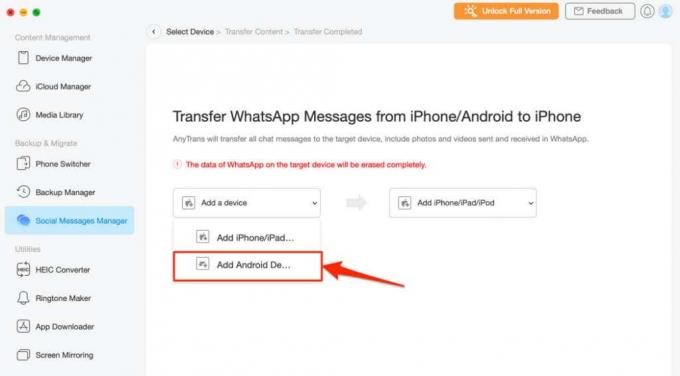
- AnyTrans Android 앱을 열고 휴대폰을 PC 또는 Mac과 동일한 Wi-Fi 네트워크에 연결합니다. 로 향한다 레이더 연결 탭을 누르고 지도에서 Android 기기를 선택합니다.

- Android 휴대폰에서 AnyTrans 앱을 확인하고 받다 팝업에서 전송 요청을 인증합니다.

- "소스" 및 "대상" 장치를 선택한 후 다음 데이터 전송 프로세스를 진행합니다.
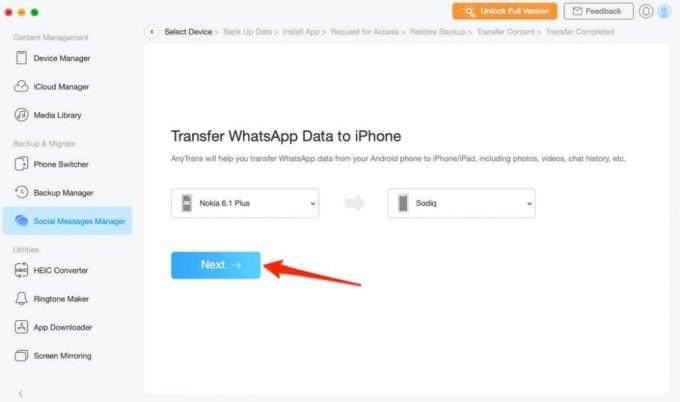
- 나의 iPhone 찾기 끄기 다음 페이지의 지침에 따라 iPhone에서 고르다 응 알아 계속하려면.

- iPhone에서 다음으로 이동합니다. 설정, 탭 애플 아이디 이름, 고르다 나의 찾기, 나의 iPhone 찾기를 탭하고 끕니다. 나의 아이폰 찾기.

- 고르다 다음 계속하려면 다음 페이지에서

WhatsApp 데이터에 액세스하기 위해 AnyTrans는 수정/향상된 버전의 WhatsApp을 기기에 다운로드하여 설치합니다.
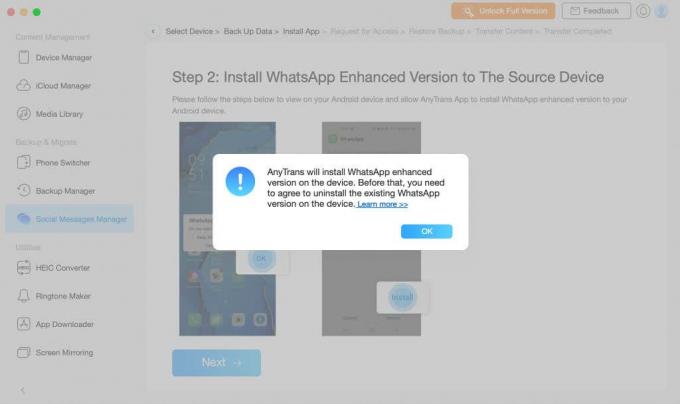
- AnyTrans Android 앱에서 설정 팝업에서 토글 이 소스에서 허용 향상된 WhatsApp을 설치합니다.

- AnyTrans가 기기에 앱을 설치할 때 WhatsApp 고급 버전을 엽니다.

앱에 기기의 저장 공간에 대한 권한을 부여하는 또 다른 팝업이 표시됩니다.

- 프롬프트에 따라 선택 권한 앱 정보 페이지에서 저장, 그리고 허용하다 스토리지 액세스.
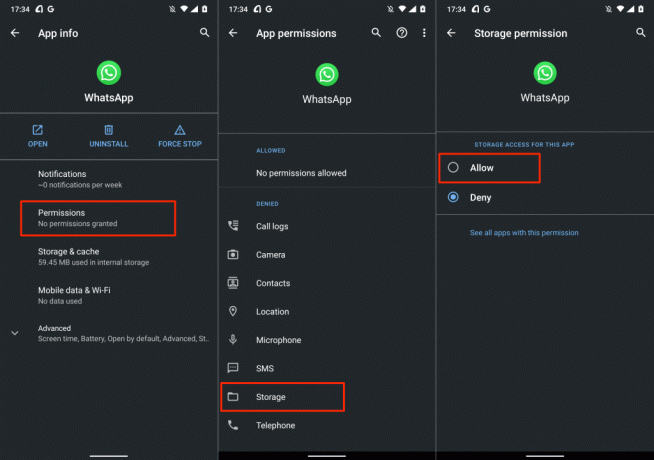
다음 단계는 새로 설치된 "WhatsApp Enhanced"에서 WhatsApp 백업을 복원하는 것입니다.
- WhatsApp Enhanced를 열고 백업을 복원한 다음 다음 계속하려면.
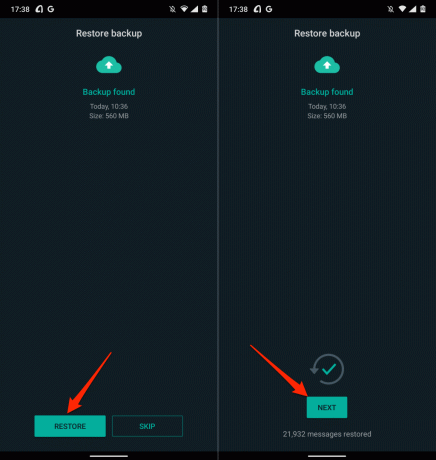
이제 Android 기기에서 iPhone으로 WhatsApp 데이터를 전송할 준비가 되었습니다.
- 고르다 다음 데이터 전송 프로세스를 시작합니다.
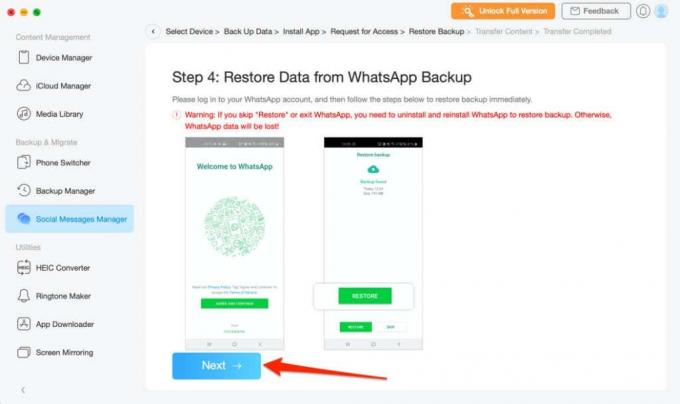
프로세스 중에 iPhone이 컴퓨터에 연결되어 있는지 확인하십시오. 데이터 전송은 일반적으로 몇 분 정도 걸리므로 iPhone을 뽑기 전에 성공 메시지가 표시될 때까지 기다리십시오. 새 휴대전화에서 WhatsApp 계정에 연결된 전화번호를 확인해야 합니다.
AnyTrans의 데이터 전송 기능은 WhatsApp에 국한되지 않습니다. Viber, Line 및 iMessage는 지원되는 기타 메시징 앱입니다. 필요하다면 iMessage 채팅 기록 다운로드 또는 iMessage 데이터를 다른 iPhone으로 전송하는 경우 AnyTrans가 프로세스를 용이하게 할 수 있습니다.
또한 이 도구를 사용하여 이미지를 일괄 변환하고, 사용자 지정 벨소리를 만들고, iCloud 파일을 무선으로 관리할 수 있습니다. 화면 미러링 휴대 전화를 컴퓨터에, 등.
iCareFone 전송($24.95부터)
이 소프트웨어는 Android에서 iPhone으로 또는 그 반대로 두 장치 간의 앱 데이터 전송을 용이하게 합니다. AnyTrans와 달리 iCareFone Transfer의 장치 감지는 훨씬 빠릅니다. 또한 WhatsApp 및 WhatsApp Business에 대한 고유한 데이터 전송 옵션이 있습니다.

USB를 통해 장치를 컴퓨터에 연결하고 잠금 해제되어 있는지 확인하십시오. 또한 Android 장치에서 USB 디버깅을 활성화해야 합니다.
고르다 왓츠앱 또는 왓츠앱 비즈니스 대시보드에서 옮기다 부분. 그런 다음 Android 전화를 소스 장치로 선택하고 iPhone을 대상 장치로 선택하십시오. 선택 옮기다 버튼을 눌러 데이터 마이그레이션을 시작합니다.

Mac 또는 Windows PC에 iCareFone Transfer를 무료로 설치할 수 있지만 데이터 전송 기능을 사용하려면 구독 플랜이 필요합니다.
WhatsApp 데이터를 쉽게 전송
이 도구는 WhatsApp 계정 정보, 대화, 미디어 파일, 문서 및 기타 설정과 같은 모든 데이터를 전송합니다. 슬프게도, 그들은 무료가 아닙니다. AnyTrans 구독 요금제는 $39.99(1년 요금제)부터 $79.99(가족 요금제)까지입니다.
iCareFone Transfer의 구독 계획은 $24.95(1개월), $59.95(1년) 및 $69.95(평생)로 더 비쌉니다. AnyTrans보다 더 많은 메시징 플랫폼을 지원하고 설정 및 사용이 더 쉽기 때문일 수 있습니다. 전용 WhatsApp Business 전송 옵션도 보너스입니다.
Android에서 iPhone으로 WhatsApp 데이터를 전송하기 위한 최고의 도구입니다. 바라건대 WhatsApp은 미래에 다른 OS 간에 채팅을 전송하기 위해 더 많은(무료) 방법을 통합할 것입니다.
신뢰할 수 있는 기술 전문가의 기술 팁으로 가득한 블로그인 Help Desk Geek에 오신 것을 환영합니다. 모든 문제를 해결하는 데 도움이 되는 수천 개의 기사와 가이드가 있습니다. 2008년에 출시된 이후로 우리 기사는 1억 5천만 번 이상 읽혔습니다.
우리는 당신을 스팸하지 않을 것이며 언제든지 구독을 취소합니다.


